SAP Design Studio-탐색
이 장에서는 SAP Business Objects Design Studio를 열 때 다양한 탐색 기능에 대해 설명합니다.
환영 페이지
SAP BusinessObjects Design Studio를 열면 먼저 시작 페이지가 표시됩니다. 다음과 같이 다른 섹션으로 구성됩니다.

최고의 디자인 스튜디오
SAP BusinessObjects Design Studio를 사용하면 응용 프로그램 디자이너가 BW, SAP HANA 및 Universe 데이터 소스 위에 브라우저 및 모바일 장치 용 분석 응용 프로그램과 대시 보드를 만들 수 있습니다.

시작하기
이 섹션에서는 도구에 익숙해 지도록 도움말 자료에 액세스 할 수 있으며 튜토리얼 가이드를 문서화하여 Design Studio의 주요 기능, 개념 및 작업을 학습하는 방법에 도움이되는 비디오를 살펴볼 수 있습니다.

다른 기능은 다음과 같습니다-
Create New − 새로운 분석 애플리케이션을 생성하는 데 사용할 수 있습니다.
Recently Used − Design Studio에서 최근에 연 분석 응용 프로그램에 액세스하는 데 사용할 수 있습니다.
유용한 링크
이를 통해 유용한 정보를 찾고 SAP Community Network, SAP Idea Place 및 SAP Help Portal에 액세스 할 수 있습니다.

Design Studio 탐색보기
새로운 분석 애플리케이션을 생성하기 시작하면 Design Studio 사용자 인터페이스에서 다음보기를 볼 수 있습니다.
구성 요소보기
이보기는 새 분석 응용 프로그램을 만드는 데 사용할 수있는 모든 구성 요소 목록을 제공합니다. 레이아웃에서 다른 구성 요소를 끌어서 놓아 해당 응용 프로그램의 콘텐츠를 만들 수 있습니다.
이러한 구성 요소는 다른 폴더에 그룹화되어 있습니다.
Analytic Components − 차트 및 교차 탭과 같은 다양한 분석 구성 요소를 사용할 수 있습니다.
Basic Components −이 폴더에는 체크 박스, 날짜 필드, 이미지, 입력 필드, 목록 상자 등과 같은 기본 구성 요소가 포함되어 있습니다.
Container Component −이를 통해 응용 프로그램의 내용을 그룹화하고 구성 할 수 있습니다.

개요보기
이보기는 현재 활성 응용 프로그램에있는 모든 개체의 계층 구조를 제공합니다. 모든 데이터 소스와 모든 UI 구성 요소로 구성됩니다.

속성보기
분석 응용 프로그램에서 현재 활성화 된 개체의 속성을 보여줍니다. 개요보기 트리 노드 또는 구성 요소 편집기에서 현재 선택한 개체의 속성을 표시합니다.
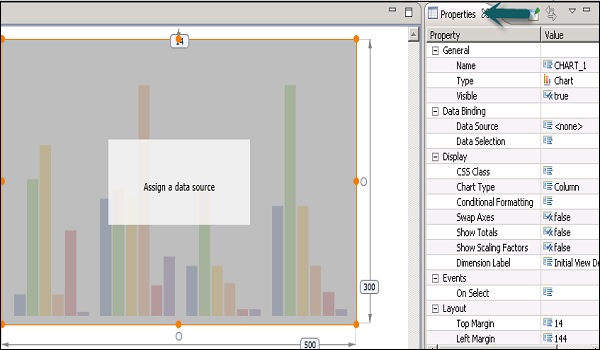
오류 로그보기
스크립트 유효성 검사를 위해 시스템 또는 메시지와 관련된 일반 오류를 표시하는 데 사용됩니다.
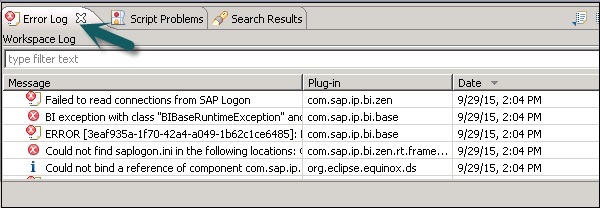
문제보기
이것은 응용 프로그램을 저장할 때 디자인 타임 동안 스크립팅 문제를 표시하는 데 사용됩니다.

레이아웃 편집기
각 응용 프로그램에 대해 응용 프로그램의 구성 요소가 포함 된 편집기가 열립니다. 편집기 영역에서 구성 요소를 변경하면 이러한 변경 사항이 디자인 도구의 다른보기에 자동으로 반영됩니다.
편집기에서 구성 요소의 크기를 조정하면 디자인 도구의 속성보기에서 레이아웃 값이 자동으로 변경됩니다. 개요 및 기타보기에도 동일하게 적용됩니다.

디자인 도구에서 설정 유지
환경 설정 탭에서 디자인 도구의 설정을 정의하는 데 사용됩니다. 기본 설정 대화 상자를 열려면 다음으로 이동하십시오.Tool → Preferences → Application Design.


응용 프로그램 및 이미지 저장
응용 프로그램 파일과 이미지는 BI 플랫폼의 폴더에 저장됩니다. 인터넷에서 분석 응용 프로그램의 이미지와 로고를 사용할 수도 있습니다.
Analysis Applications History − 응용 프로그램 메뉴의 분석 응용 프로그램 기록은 캐시 파일에 유지됩니다. – <home directory>\.sap\com.sap.ip.bi\cache.
Data Source History − 데이터 소스 추가 대화 상자의 데이터 소스 기록은 – <home directory>\.sap\com.sap.ip.bi\cache.